Trusty Thar
Tipps und Tricks zu Ubuntu 14.04 LTS
von
Robert
Schanze - 16.07.2014

Foto: Canonical
Lokale Fenstermenüs einschalten, Starter-Symbole anpassen, Fenster per Tastatur suchen und mehrere Arbeitsflächen nutzen: Tipps und Tricks zur neuen Ubuntu-Version.
Ubuntu ist ein
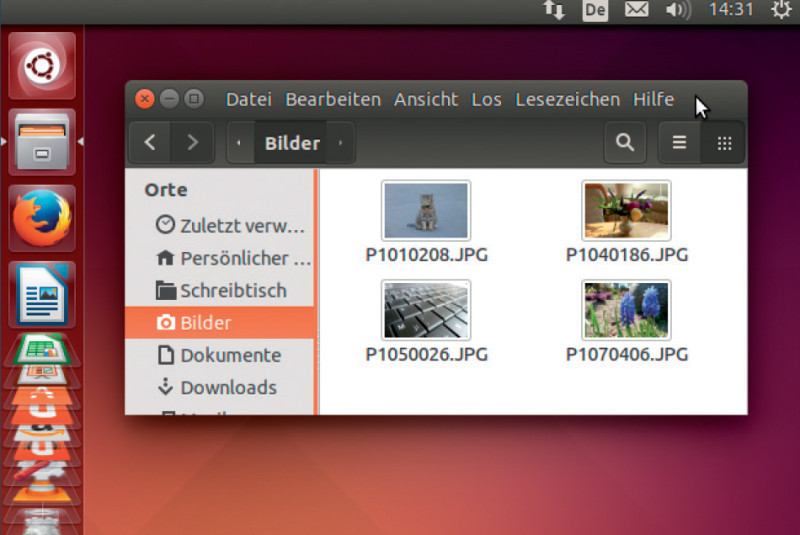 beliebtes Einsteiger-Linux. Das neue Ubuntu 14.04 LTS heißt Trusty Tahr – treuer Tahr. Es bringt vor allem kleine optische Veränderungen und neue Programmversionen mit. Zudem sendet Ubuntu nun den TRIM-Befehl automatisch an SSDs.
beliebtes Einsteiger-Linux. Das neue Ubuntu 14.04 LTS heißt Trusty Tahr – treuer Tahr. Es bringt vor allem kleine optische Veränderungen und neue Programmversionen mit. Zudem sendet Ubuntu nun den TRIM-Befehl automatisch an SSDs.
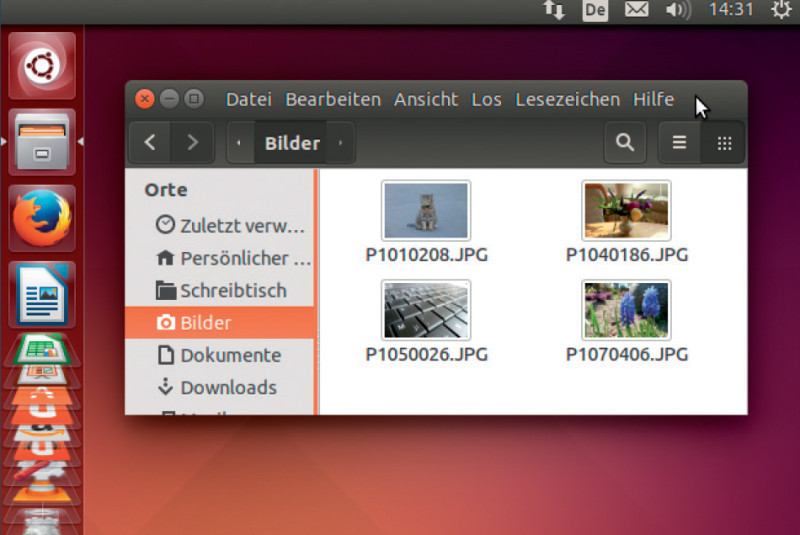
Lokale Fenstermenüs: Die neue Ubuntu-Version zeigt auf Wunsch die Fenstermenüs im jeweiligen Fenster an und nicht oben im Panel.
Das Kürzel LTS im Versionsnamen steht für Long Term Support, langfristige Unterstützung. LTS-Versionen erscheinen alle zwei Jahre und werden fünf Jahre lang mit Sicherheits-Updates und Aktualisierungen für Hardware-Treiber versorgt. Bei gewöhnlichen Ubuntu-Versionen ohne LTS sind das maximal neun Monate. Wer sein Ubuntu also für längere Zeit sicher nutzen möchte, der greift zu einer LTS-Version.
In diesem Artikel finden Sie Tipps und Tricks zum aktuellen Ubuntu. Beachten Sie: Wir haben mit einer Entwickler-Version von Ubuntu 14.04 LTS gearbeitet. Darin waren einige Menüs und Menüeinträge noch nicht übersetzt.
Ubuntu starten
Sie können Ubuntu 14.04 LTS auf drei Arten starten, ohne es auf einer Festplattenpartition Ihres Windows-PCs zu installieren. Dazu brauchen Sie nur die ISO-Datei von Ubuntu und Virtual Box oder einen USB-Stick oder eine beschreibbare DVD.
Mit Virtual Box installieren Sie Ubuntu 14.04 LTS in einem virtuellen PC auf Ihrer Festplatte. Alternativ erstellen Sie aus der ISO-Datei von Ubuntu einen bootfähigen USB-Stick. Nutzen Sie dazu das Programm Linux Live USB Creator. Damit Ihr PC anschließend vom USB-Stick bootet, müssen Sie gegebenenfalls das Booten von USB im BIOS Ihres PCs einstellen. Als dritte Variante brennen Sie die ISO-Datei von Ubuntu auf eine DVD und booten Ubuntu von der DVD.